とあるカッコイイCMを見つけました。
このCM、なんとか動画編集で再現できんかなぁ…
と思いまして、子供の写真とフリー画像を駆使して、試行錯誤した結果がコチラです。
正直なところ、チグハグ感は否めませんが… 自分としては納得の出来です。
動画編集ソフトは、PowerDirectorを使いました。
この記事では、実際にこの「なんちゃってCM動画」を作った方法をまとめます。
ぜひ参考にしてみてね。
目次
はじめに。この記事で使用している、動画編集ソフト
私が愛用している動画編集ソフトは、PowerDirectorです。
この記事では、PowerDirectorをベースにまとめております。
もし… 初めて動画編集をやるなら、こちらの記事をどうぞ!
最も重要なテクニックは、キーフレーム
動画中に、子供の写真がグリグリ動いてるのは、キーフレームというテクニックを使っています。
以下のような動きは、全てキーフレームです。
- 上下左右の移動
- 拡大・縮小
- 回転
説明しよう! キーフレームとは… 始点と終点を設定することで、その間にアニメーション効果(物体の移動など)を与えることができるのだ!
動画編集ソフトの中にはキーフレームに対応していないソフトもありますが… PowerDirectorは対応しています。
キーフレームについては、コチラの記事をみてね。

加速度を変えるなら、イーズイン・イーズアウト
通常、キーフレーム間は一定速度で動きますが… 「イーズイン・イーズアウト」というテクニックを使うと、加速度を変えられます。
特に拡大する時に、[イーズアウト]を使って加速度を上げると、目の前に迫ってくる感じがすごいです。
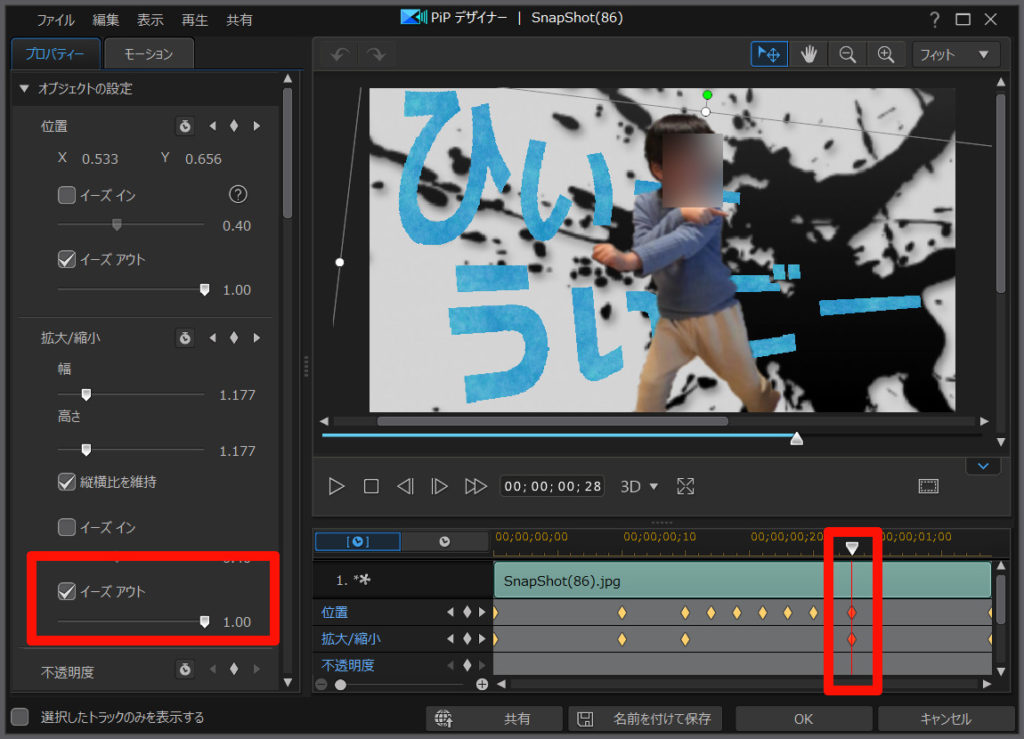
イーズイン・アウトについては、コチラの記事を参考にどうぞ。

最も難しいのは、ブレの再現
キーフレームで写真が移動し終わった後に、ちょっとだけ画面をブレさせることで、躍動感を演出してます。
試行錯誤してみたものの、どうしても自然な感じにはなりませんねぇ…
…とはいえ、いくらか躍動感は出せました(よね?)
このブレの演出は、PowerDirectorの「振動エフェクト」と「鼓動エフェクト」を使いました。
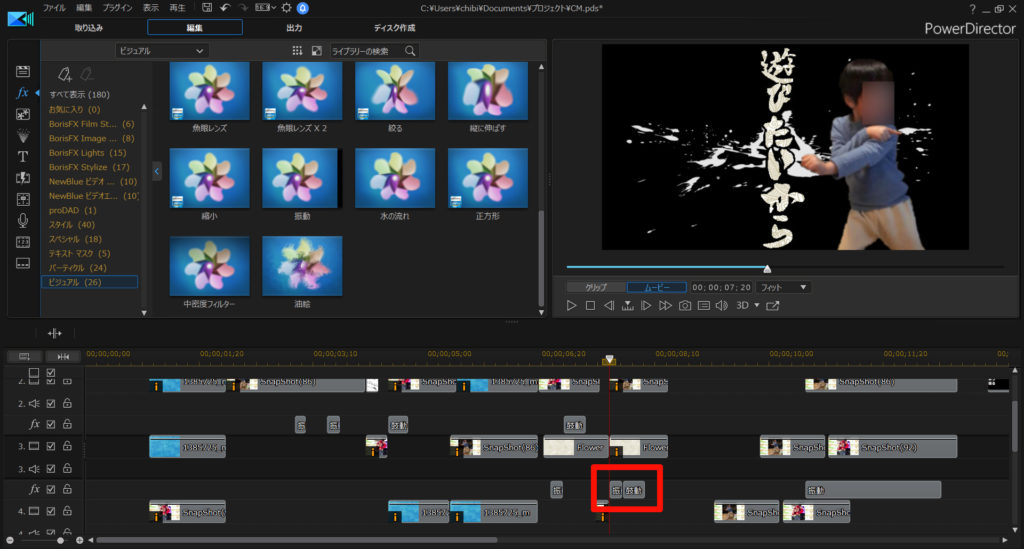
振動エフェクトについては、コチラの記事も参考にどうぞ。

テキストレイヤーの中間に写真を配置して奥行きを
写真は静止画なので、平面なのですが…
テキストレイヤーの間に挟み込むことで、奥行きが生まれます。
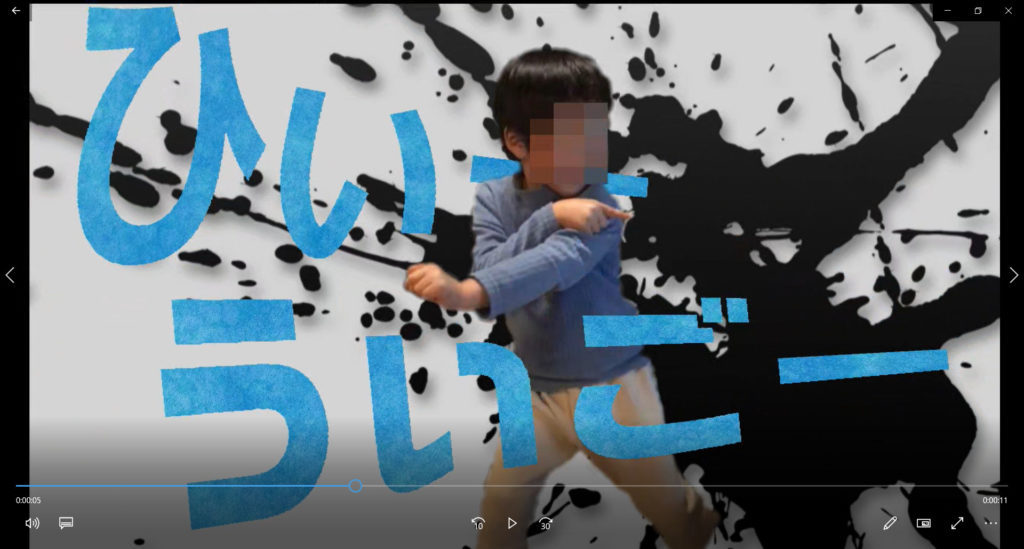
やり方は、別記事にまとめているので、コチラを参考にどうぞ。

BGMやナレーションも追加
BGMは、魔王魂さんを使わせてもらいました。
最後にCMっぽくナレーションを録音しました。
これは、AudioDirectorを使いました。
AudioDirectorは、PowerDirectorのUltimate Suiteグレードに同梱されています。
詳しくは、コチラの記事をどうぞ。

まとめ。そうして完成したのが、冒頭の動画です
こうして、なんちゃってCM動画は作られました。
PowerDirectorを使えば、自己満足度100%の動画も作れます。
有料ソフトなので購入資金は必要ですが… メタクソ便利なので、元はとれます。私も愛用してます。
30日間の無料試用期間もあります。お試しあれ!



















